GNS3で、仮想ネットワーク環境を構築しよう-9
こんにちは、ニックネーム たいちょう です。
久々のネットワーク編です。
今日は、前回考えた次のトポロジーを接続します。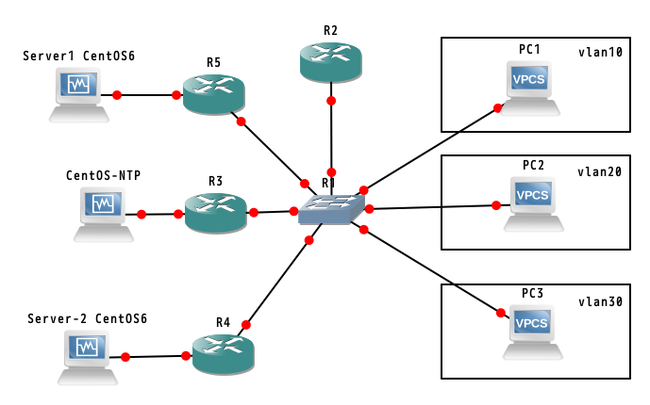
異なるVLANにそれぞれIPアドレスを振っていきます。
その際、DHCPのフェールオーバー機能を使います。
実際は、このような topology になっていきます。
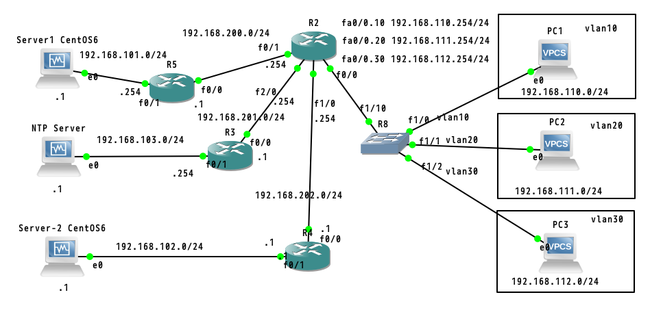
Server1:
IP 192.168.101.1
GW 192.168.101.254
Server2:
IP 192.168.102.1
GW 192.168.102.254
NTP Server:
IP 192.168.103.1
GW 192.168.103.254
先ず、各ルーターの設定からやっていきます。
PC1-3に static な ip を設定して、各サーバーとPC1-3の疎通が確認できたら、DHCPの設定に変更します。
R5# conf t
R5(config)# int fa0/1
R5(config-if)# ip address 192.168.101.254 255.255.255.0
R5(config-if)# no shut
R5(config-if)# end
R5# copy run start
R3# conf t
R3(config)# int fa0/1
R3(config-if)# ip address 192.168.103.254 255.255.255.0
R3(config-if)# no shut
R3(config-if)# end
R3# copy run start
R4# conf t
R4(config)# int fa0/1
R4(config-if)# ip address 192.168.102.254 255.255.255.0
R4(config-if)# no shut
R4(config-if)# end
R4# copy run start
この段階で、以下の疎通を確認します。
Server1 - R5
NTP Server - R3
Server2 - R4
もちろん、このままでは、サーバ同士の疎通はできません。
それぞれのサーバーとルーター(R5,R4,R3)の fa0/1 との疎通に問題がなければ、それぞれのルーターのfa0/0 の設定に入ります。
R5# conf t
R5(config)# int fa0/0
R5(config-if)# ip address 192.168.200.1 255.255.255.0
R5(config-if)# no shut
R5(config-if)# end
R5# copy run start
R3# conf t
R3(config)# int fa0/0
R3(config-if)# ip address 192.168.201.1 255.255.255.0
R3(config-if)# no shut
R3(config-if)# end
R3# copy run start
R4# conf t
R4(config)# int fa0/0
R4(config-if)# ip address 192.168.202.1 255.255.255.0
R4(config-if)# no shut
R4(config-if)# end
R4# copy run start
それぞれのサーバーとルーター(R5,R4,R3)の fa0/0 との疎通に問題がなければ、R2の設定に移ります。
第6日目でやった、「ルーター・オン・ア・スティック」を思い出します。
必要なのは、スイッチでVLANを設定、ルーターに接続するポートをトランクポートにして、ルーターではsubinterface を作成する、でした。
ここでは、スイッチを R8 という名前にしています。c3745 を使いました。
では、vlan の設定に入ります。
GNS3においてvlanを作成するには、次のコマンドを打つ必要があります。
NVRAM の容量がなくて、vlan database を保存できないことがあります。
R8 を停止します。
slot Memories and disks タブの、PCMCIA disk0: disk1: を、4MiB にしてOKします。
次に、flash を初期化します。
R8# erase flash:
通信速度が合わないというエラーが出ます。virtual の環境には関係ないので、ログを抑止します。
R8(config)# no cdp log mismatch duplex
VLAN を作成していきます。
R8# vlan database
R8(vlan)#
この状態から、vlan を作成します。
R8(vlan)# vlan 10
R8(vlan)# vlan 20
R8(vlan)# vlan 30
R8(vlan)# exit
R8# sh vlan-switch
vlan はできましたけど、まだポートと関連づけられていません。
R8# conf t
R8(config)# int fa1/0
R8(config-if)# switchport mode access
R8(config-if)# switchport access vlan 10
R8(config-if)# end
R8# conf t
R8(config)# int fa1/1
R8(config-if)# switchport mode access
R8(config-if)# switchport access vlan 20
R8(config-if)# end
R8# conf t
R8(config)# int fa1/2
R8(config-if)# switchport mode access
R8(config-if)# switchport access vlan 30
R8(config-if)# end
R8# conf t
R8(config)# int fa1/11
R8(config-if)# switchport mode access
R8(config-if)# switchport access vlan 90
R8(config-if)# end
もう一度、vlan の設定を確認します。
R8# sh vlan-switch
---------------------------------------
1 default active Fa1/10 が存在しない
10 VLAN0010 active Fa1/0
20 VLAN0010 active Fa1/1
30 VLAN0010 active Fa1/2
となっているのを確認できました。
それぞれのポートを確認します。
R8# sh int fa1/0 switchport
R8# sh int fa1/1 switchport
R8# sh int fa1/2 switchport
fa0/10 をトランクモードにします。
R8 # conf t
R8 # int fa1/10
R8 # switchport mode trunk
R8 # end
R8 # sh int trunk
このコマンドでも確認します。
R8# sh int fa1/10 switchport
ここで、もう一度以下のコマンドを打ってみます。
R8# sh vlan-switch
default vlan 1 から Fa0/10 がトランクポートになったために消えています。
保存します。
Node properties のところで、Memories and disks
のところの、Automatically delete NVRAM and disk file のチェックを外します。
スイッチなので vlan の設定は、wr で保存できます。
R8(config)# vtp file nvram:vlan.dat
R8(config)#do wr
要すれば、以下のコマンドです。
R8 # wr
このポートを、ルータにつなげて、VLAN間ルーティングしてみます。
R2(config)# int fa0/0.10
R2(config-if)# encapsulation dot1Q 10
R2(config-if)# ip address 192.168.110.254 255.255.255.0
R2(config-if)# no shut
R2(config)# int fa0/0.20
R2(config-if)# encapsulation dot1Q 20
R2(config-if)# ip address 192.168.111.254 255.255.255.0
R2(config-if)# no shut
R2(config)# int fa0/0.30
R2(config-if)# encapsulation dot1Q 30
R2(config-if)# ip address 192.168.112.254 255.255.255.0
R2(config-if)# no shut
R2(config-if)# end
R2# conf t
R2(config)# int fa0/0
R2(config)# no shut
R2(config)# end
それぞれのインターフェースに疎通確認します。
できていれば、保存します。
R2# copy run start
ちょっとここでテストをしてみます。
ここで、PC1-PC3 に IP アドレスを設定して、互いに疎通を確認します。
PC1> ip address 192.168.110.10 192.168.110.254
PC2> ip address 192.168.111.10 192.168.111.254
PC3> ip address 192.168.112.10 192.168.112.254
PC1-PC3 で ping を打つ。
疎通が確認できました。
次に、PC1-PC3から R2 の fa0/0.90 192.168.200.254 に ping を打ってみます。
疎通が確認できました。
では、PC1-PC3 から、R5,R3,R4 (192.168.200.1-3)に ping を打ってみます。
timeout になったようです。
現在の設定を確認します。
R2# sh ip route
C 192.168.111.0.24 is directly connected, FastEthernet0/0.20
C 192.168.112.0.24 is directly connected, FastEthernet0/0.30
R2 にサーバー向けのポートを追加します。
R2# conf t
R2(config)# int fa0/1
R2(config-if)# ip address 192.168.200.254 255.255.255.0
R2(config-if)# no shut
R2(config-if)# exit
R2(config)# int f1/0
R2(config-if)# ip address 192.168.202.254 255.255.255.0
R2(config-if)# no shut
R2(config-if)# exit
R2(config)# int f2/0
R2(config-if)# ip address 192.168.201.254 255.255.255.0
R2(config-if)# no shut
R2(config-if)# end
R2 で、ルーティングの設定をします。
R2# conf t
R2(config)# int fa0/0.10
R2(config-if)# ip route 192.168.101.0 255.255.255.0 192.168.200.1
R2(config)# int fa0/0.20
R2(config-if)# ip route 192.168.101.0 255.255.255.0 192.168.200.1
R2(config)# int fa0/0.30
R2(config-if)# ip route 192.168.101.0 255.255.255.0 192.168.200.1
R2(config-if)# end
R2# sh ip route
以下が追加されました。
R2 でも、通信速度が合わないというエラーが出ます。virtual の環境には関係ないので、ログを抑止します。
R2# conf t
R2(config)# no cdp log mismatch duplex
R5 で、ルーティングの設定をします。
R5# conf t
R5(config)# int fa0/0
R5(config-if)# ip route 192.168.110.0 255.255.255.0 192.168.200.254
R5(config)# int fa0/0
R5(config-if)# ip route 192.168.111.0 255.255.255.0 192.168.200.254
R5(config)# int fa0/0
R5(config-if)# ip route 192.168.112.0 255.255.255.0 192.168.200.254
R5(config)# end
R5# sh ip route
以下が追加されました。
S 192.168.111.0/24 [1/0] via 192.168.200.254
S 192.168.112.0/24 [1/0] via 192.168.200.254
これで、Server1 から、PC1-PC3 まで ping が通りました。
R4 で、ルーティングの設定をします。
R4# conf t
R4(config)# int fa0/0
R4(config-if)# ip route 192.168.110.0 255.255.255.0 192.168.200.254
R4(config)# int fa0/0
R4(config-if)# ip route 192.168.111.0 255.255.255.0 192.168.200.254
R4(config)# int fa0/0
R4(config-if)# ip route 192.168.112.0 255.255.255.0 192.168.200.254
R4(config)# end
R4# sh ip route
以下が追加されました。
S 192.168.111.0/24 [1/0] via 192.168.202.254
S 192.168.112.0/24 [1/0] via 192.168.202.254
R2 で、ルーティングの設定をします。
R2# conf t
R2(config)# int fa0/0.10
R2(config-if)# ip route 192.168.102.0 255.255.255.0 192.168.202.1
R2(config)# int fa0/0.20
R2(config-if)# ip route 192.168.102.0 255.255.255.0 192.168.202.1
R2(config)# int fa0/0.30
R2(config-if)# ip route 192.168.102.0 255.255.255.0 192.168.202.1
R2(config-if)# end
R2# sh ip route
以下が追加されました。
これで、Server2 から、PC1-PC3 まで ping が通りました。
R3 で、ルーティングの設定をします。
R3# conf t
R3(config)# int fa0/0
R3(config-if)# ip route 192.168.110.0 255.255.255.0 192.168.201.254
R3(config)# int fa0/0
R3(config-if)# ip route 192.168.111.0 255.255.255.0 192.168.201.254
R3(config)# int fa0/0
R3(config-if)# ip route 192.168.112.0 255.255.255.0 192.168.201.254
R3(config)# end
R3# sh ip route
以下が追加されました。
S 192.168.111.0/24 [1/0] via 192.168.201.254
S 192.168.112.0/24 [1/0] via 192.168.201.254
R2 で、ルーティングの設定をします。
R2# conf t
R2(config)# int fa0/0.10
R2(config-if)# ip route 192.168.103.0 255.255.255.0 192.168.201.1
R2(config)# int fa0/0.20
R2(config-if)# ip route 192.168.103.0 255.255.255.0 192.168.201.1
R2(config)# int fa0/0.30
R2(config-if)# ip route 192.168.103.0 255.255.255.0 192.168.201.1
R2(config-if)# end
R2# sh ip route
以下が追加されました。
これで、NTP Server から、PC1-PC3 まで ping が通りました。
保存します。
R3# copy run start
R5# copy run start
R4# copy run start
R2# copy run start
サーバー同士は繋るでしょうか。
繋がりません。
ルーティングの設定が必要です。
R2# conf t
R2(config)# int fa0/1
R2(config-if)# ip route 192.168.102.0 255.255.255.0 192.168.202.1
R2(config)# int fa0/1
R2(config-if)# ip route 192.168.103.0 255.255.255.0 192.168.201.1
R2(cofig)# end
R2# sh ip route
以下が追加されました。
S 192.168.102.0/24 [1/0] via 192.168.202.1
S 192.168.101.0/24 [1/0] via 192.168.200.1
R3# conf t
R3(config)# int fa0/0
R3(config-if)# ip route 192.168.101.0 255.255.255.0 192.168.201.254
R3(config)# int fa0/0
R3(config-if)# ip route 192.168.102.0 255.255.255.0 192.168.201.254
以下が追加されました。
S 192.168.102.0/24 [1/0] via 192.168.201.1
R4# conf t
R4(config)# int fa0/0
R4(config-if)# ip route 192.168.101.0 255.255.255.0 192.168.202.254
R4(config)# int fa0/0
R4(config-if)# ip route 192.168.103.0 255.255.255.0 192.168.202.254
以下が追加されました。
S 192.168.102.0/24 [1/0] via 192.168.202.1
R5# conf t
R5(config)# int fa0/0
R5(config-if)# ip route 192.168.103.0 255.255.255.0 192.168.200.254
R5(config)# int fa0/0
R5(config-if)# ip route 192.168.102.0 255.255.255.0 192.168.200.254
以下が追加されました。
S 192.168.103.0/24 [1/0] via 192.168.200.1
各サーバーから各サーバーへの疎通を確認します。
疎通完了です。
これで、各サーバー、端末のどこからでも疎通ができるようになりました。
これから、PC1-3 のアドレスを消去して、DHCPをかけて、VLANネットワークのアドレスをサーバーが払出すようにしていきたいのですが、また次回にやりましょう。
今回はこの辺で。ニックネーム たいちょう でした。
次回をお楽しみに。

